要約: ブラウザやメディアプレーヤーで動画を再生しているときに、グリーンスクリーンの動画問題に悩まされていませんか?グリーンスクリーンのビデオエラーを解決するための恒久的な修正方法を探していますか?この記事は、PC、Mac、Android、iPhoneの動画でグリーンスクリーンの問題を修正する完全なガイドです。
「YouTubeでビデオを見るとき、ビデオ画面が緑色に表示されますが、音声は再生され続けています。どうすれば動画再生時のグリーンスクリーン問題を修正できますか?」
「Windows11に移行してから、Webでビデオを再生するときに、よくグリーンスクリーンが表示されます。Mozilla Firefoxを使用しています。Windowsのアップデートやブラウザの問題によるものでしょうか?ビデオのグリーンスクリーンを修正することはできますか?」
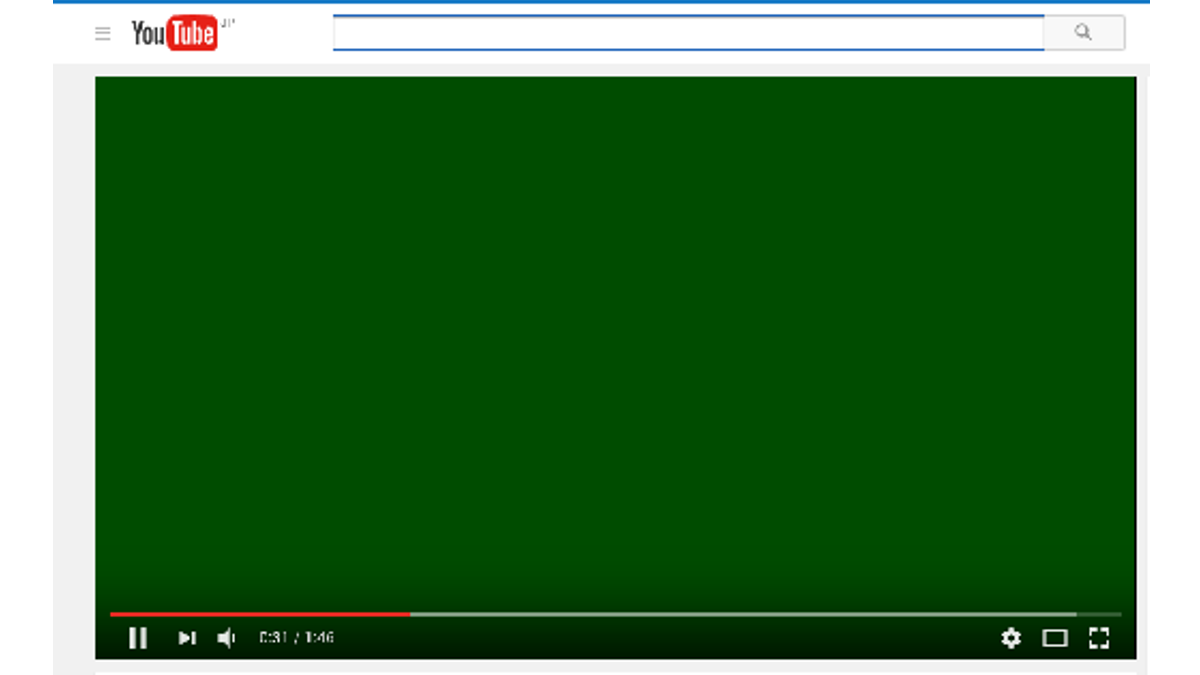
オンラインビデオでグリーンスクリーン問題を修正する方法を学ぶために、以下の内容を参照してください。
動画を見ようとしながら、緑の画面の突然の出現は迷惑です。動画の再生問題のための特定の理由はありません。それはあなたのコンピュータのハードウェア性能の低下、古いグラフィックドライバ、または再生しようとしている高品質のビデオをサポートしていないフラッシュプレーヤーに関連している可能性があります。安全でないサードパーティ製ソフトウェアがシステムエラーを発生させ、緑色の画面のビデオ問題を引き起こす可能性もあります。


あらゆるデバイスで動画再生時にグリーンスクリーンを回避する方法
簡単なトラブルシューティングで、Mac、PC、Android、iPhoneで動画を再生するときにグリーンスクリーンを止められることがあります。そこで、まず、YouTube、Netflix、Amazon Prime、Disney+、Hulu、Paramount Plus、または他のストリーミングプラットフォームで緑色の画面の問題を修正するための迅速なソリューションを試してみてください。
これらは一時的なハックですが、あなたがビデオを見るために急いでいるときに便利です。これらがうまくいかない場合は、厄介なトラブルシューティングに移行してください。
1.別のブラウザでビデオを再生します。
2.ブラウザではなく、ストリーミングアプリでビデオを再生します。
3.YouTubeや他のストリーミングビデオを見るときは、他のブラウザーのタブやウィンドウをすべて閉じてください。
4.PC、Mac、Android、iPhoneなど、お使いのデバイスのCookieや一時ファイルを削除します。
5.Chrome、Firefox、Safariなどのグリーンスクリーンビデオを修正するには、ブラウザのキャッシュデータを削除してください。
6.ブラウザを更新する。Chrome、Mozilla、Internet Explorerのいずれを使用してビデオを閲覧する場合でも、最新バージョンであることを確認します。
7.コンピュータ、Android、iPhone、または iPad を再起動して、ビデオのグリーン・スクリーンの問題を解決してください。
8.ストリーミングビデオやウェブサイトのビデオの解像度を変更します。
動画再生時のグリーンスクリーン問題を修正するための効果的な方法
ビデオ再生の問題は、主にコンピュータのハードウェアとグラフィックドライバに関連しているので、以下のトラブルシューティングの方法は、これらの問題を修正することを含む。上記のクイックハックが機能せず、YouTubeのグリーンスクリーンの不具合とFacebook、Netflix、Disney+、Hulu、またはオフラインビデオで同じことを取得し続けるとき、問題を修正するために以下のメソッドを適用してください。
1.ハードウェアアクセラレーションを無効にする (PC、Mac)
2.グラフィックドライバを更新する(PC、Mac)
3.トラブルシューティングを実行する (PC)
4.JavaScript を有効にする (PC、Mac、Windows、iPhone)
5.ビデオ修復ソフトウェアを使用して、緑色のビデオ画面を修正する
1.ハードウェアアクセラレーションを無効にする(PC、Mac)
ハードウェアアクセラレーションとは、グラフィックスを多用するプログラムを読み込むために、CPUの代わりにGPU(Graphic Processing Unit)を使用することを意味します。
しかし、CPUからGPUへのウェブページのレンダリング中に問題が発生することがあります。これは、パフォーマンスの問題につながります。Netflix、Disney+、Facebook、YouTube、Vimeo、Instagramなどで高画質のビデオ/映画を見ているときに、画面が真っ白または緑色になることがあります。
[緑の画面]をクリックしてこの記事の詳細内容を閲覧してください。